Como adicionar widget de câmera no Samsung Galaxy

A atualização do One UI 6 permite que os usuários adicionem widgets de câmera em telefones Samsung Galaxy para personalizar como desejarem.
Uma das muitas opções criativas incorporadas ao Windows é a capacidade de gravar e reproduzir arquivos multimídia de todos os tipos. O Windows 10 simplifica a seleção de um dispositivo padrão para gravação e reprodução de áudio. No entanto, e se você preferir que outro dispositivo seja usado a partir de seus dispositivos com recursos semelhantes? Por exemplo, você pode ter uma webcam e um microfone em seu computador e deseja que o microfone seja o dispositivo de gravação padrão. Ou você pode ter fones de ouvido e alto-falantes disponíveis e desejar que os fones de ouvido sejam o dispositivo de reprodução de áudio padrão. Vamos dar uma olhada em como alterar os dispositivos de áudio padrão no Windows 10:
Conteúdo
O que você quer alcançar?
Antes de fazermos qualquer alteração, é importante saber com o que estamos lidando. Por exemplo, alguns PCs com Windows têm um monitor grande com alto-falantes embutidos (que geralmente são de baixa qualidade) e também alto-falantes externos conectados ao PC. Você pode querer usar os alto-falantes externos em vez dos internos para reproduzir áudio.
Gravamos áudio usando microfones, por exemplo, e os reproduzimos através de alto-falantes. Também podemos gravar sons de dispositivos dentro do computador, como o drive óptico, e reproduzi-los através de fones de ouvido. Muitas pessoas têm mais de um dispositivo de áudio conectado (como o microfone incluído em uma webcam mais um microfone autônomo e um microfone embutido em um fone de ouvido), e é importante escolher um padrão para que o som seja gravado e reproduzido com o mais alto fidelidade.

Diferentes dispositivos de gravação de som que usamos em PCs
Você não quer que sua voz soe como se estivesse em um corredor vazio porque o padrão é o microfone da webcam a um metro de distância de você, em vez do microfone no fone de ouvido ou na mesa.
Portanto, antes de avançar com este tutorial, você deve ter claro o que deseja alcançar: quais dispositivos de áudio você deseja usar para cada tarefa?
Como selecionar o dispositivo de reprodução padrão no Windows 10, usando o submenu Som
A maneira mais simples de alterar seu dispositivo de reprodução no Windows 10 é selecioná-lo no submenu Som . Clique ou toque no ícone de volume de som na bandeja do sistema e, em seguida, clique/toque no dispositivo de reprodução atual.
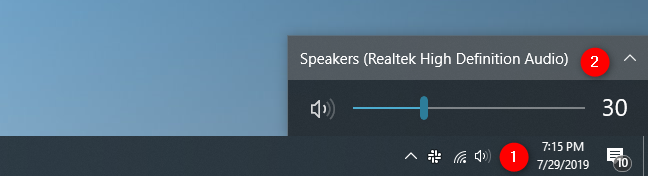
O submenu Som da bandeja do sistema do Windows 10
O submenu Som mostra todos os dispositivos de áudio de reprodução que estão disponíveis para uso. Tudo o que você precisa fazer é selecionar o que preferir na lista.
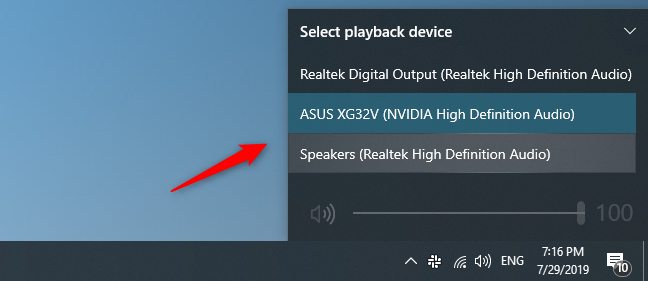
Escolhendo o dispositivo de reprodução padrão no submenu Som
Como selecionar o dispositivo de reprodução padrão no Windows 10, usando o aplicativo Configurações
Da mesma forma, você também pode escolher qual dispositivo de áudio prefere usar para reprodução, no aplicativo Configurações . No entanto, esse método envolve mais algumas etapas. Comece abrindo o aplicativo Configurações : uma maneira rápida é clicar ou tocar em seu botão no menu Iniciar .
No aplicativo Configurações , navegue até Sistema e, em seguida, Som . No lado direito da janela, clique ou toque no dispositivo de reprodução atualmente selecionado em "Escolha seu dispositivo de saída".
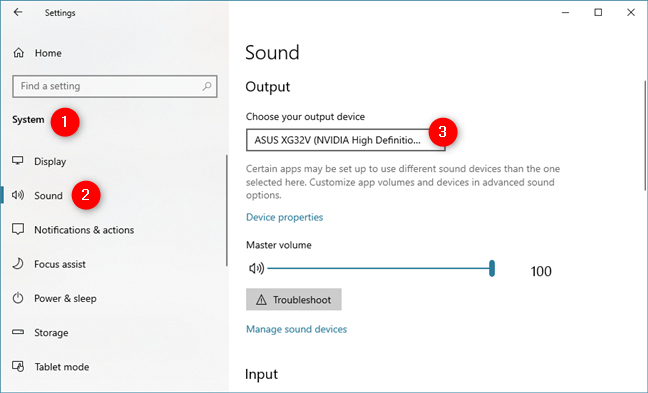
A lista Escolha seu dispositivo de saída na seção Configurações de som
O aplicativo Configurações deve mostrar uma lista de todos os dispositivos de reprodução de áudio disponíveis em seu sistema. Selecione o que você preferir.
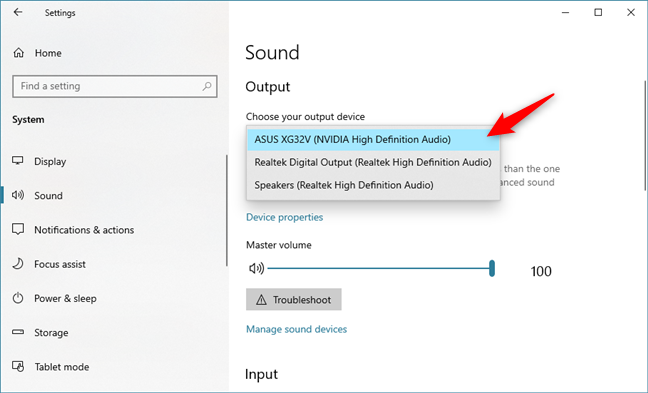
Escolhendo o dispositivo de reprodução padrão
OBSERVAÇÃO: também existem maneiras um pouco mais rápidas de acessar a seção Som do aplicativo Configurações . Por exemplo, você pode usar a pesquisa ou clicar com o botão direito do mouse ou pressionar e segurar o ícone de volume de som na bandeja do sistema e clicar ou tocar em "Abrir configurações de som".
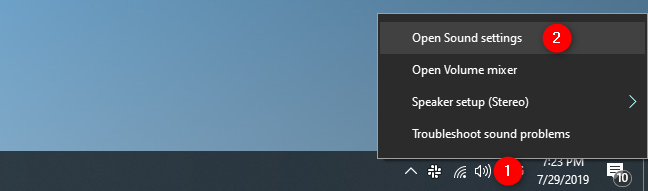
Uma maneira mais rápida de abrir as configurações de som no Windows 10
Como selecionar o dispositivo de reprodução padrão no Windows 10, usando as configurações de som do painel de controle
Você também pode usar a janela clássica de som para alterar o dispositivo de reprodução padrão em seu sistema Windows 10. No entanto, chegar a ele é um pouco mais complicado do que costumava ser no passado. Abra o Painel de Controle , navegue até Hardware e Som e clique ou toque em Som .
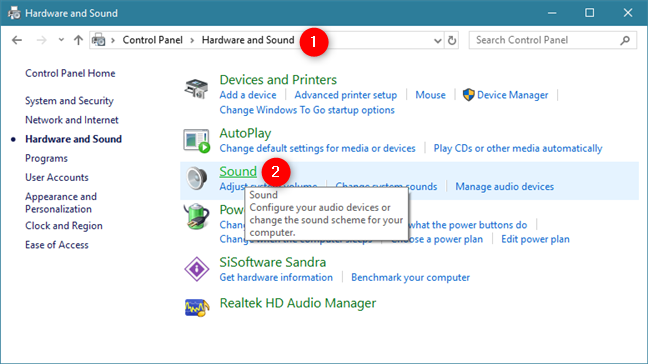
O link Som da seção Hardware e Som no Painel de Controle
Esta ação abre a janela Som , onde você define seus dispositivos de áudio padrão.
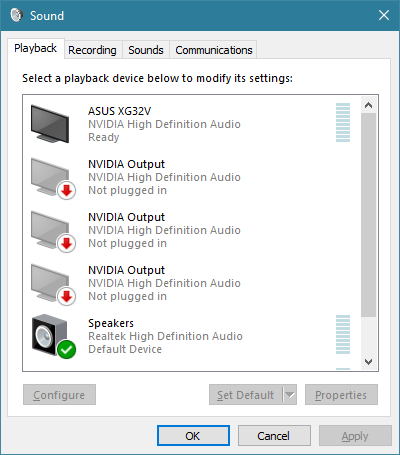
A janela Som do Windows 10
Na guia Reprodução , são mostrados todos os dispositivos de reprodução disponíveis em seu computador Windows. Cada sistema é diferente, e o que você vê reflete isso. Você também pode ver quais dispositivos estão realmente disponíveis. Alguns dispositivos podem não estar conectados, então eles estão acinzentados. Uma marca de seleção verde indica o dispositivo padrão atual.
Para escolher outro dispositivo de áudio como seu dispositivo de reprodução padrão, clique ou toque nele e, em seguida, no botão Definir padrão .
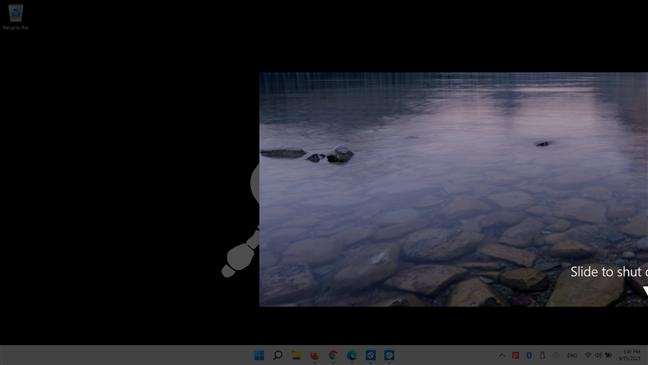
Escolhendo o dispositivo de reprodução padrão na janela Som
O dispositivo selecionado agora é seu dispositivo de reprodução padrão no Windows. Todo o áudio de reprodução agora é roteado por esse dispositivo.
Como selecionar o dispositivo de gravação padrão no Windows 10, usando o aplicativo Configurações
No aplicativo Configurações , navegue até Sistema e, em seguida, Som . No lado direito da janela, clique ou toque no dispositivo de gravação selecionado em "Escolha seu dispositivo de entrada".
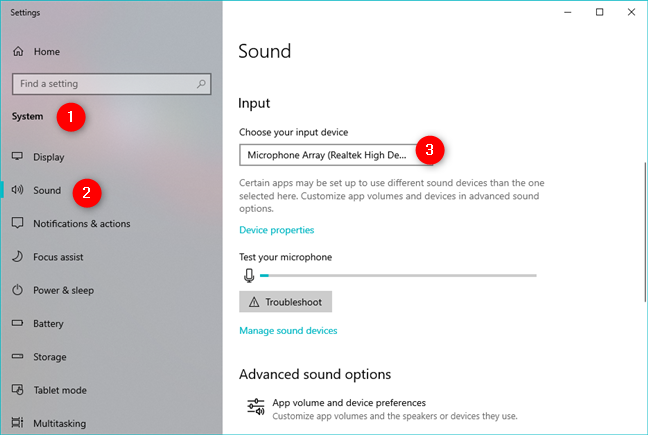
A lista Escolha seu dispositivo de entrada na seção Som no aplicativo Configurações
O aplicativo Configurações deve mostrar uma lista de todos os dispositivos de entrada disponíveis em seu sistema. Basta selecionar o que você preferir na lista.

Escolha seu dispositivo de entrada no aplicativo Configurações
A escolha é aplicada imediatamente, assim que você selecionar o dispositivo de gravação de sua preferência.
Como selecionar o dispositivo de gravação padrão no Windows 10, usando as configurações de som do painel de controle
Alternativamente, você também pode ir para a janela Som : "Painel de Controle -> Hardware e Sons -> Som".
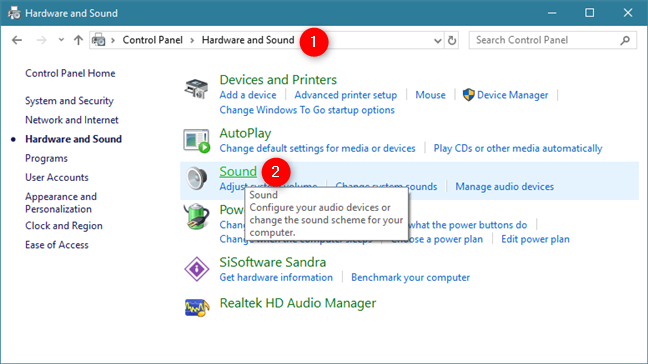
Clique em Som na seção Hardware e Som do Painel de Controle
Na janela Som , clique ou toque na guia Gravação . Aqui você vê os dispositivos disponíveis para gravar som. Novamente, seu dispositivo padrão atual é indicado por uma marca de seleção verde. Escolha seu dispositivo preferido e clique ou toque em Definir padrão .

Configurando o dispositivo de gravação padrão na janela Som
DICA: Você pode ver se o dispositivo de gravação de som está funcionando observando o movimento na barra ao lado de cada dispositivo ao falar como se estivesse tentando gravar o som.
Como definir um dispositivo de comunicação diferente no Windows 10
A janela Som também permite definir diferentes dispositivos padrão para comunicações. Observe que este é o único local no Windows 10 em que você pode fazer essa alteração, pois ela ainda não foi adicionada ao aplicativo Configurações .
Por exemplo, você pode usar um fone de ouvido ou os alto-falantes integrados ao seu monitor para o Skype e os alto-falantes externos para todo o resto. Para definir isso, primeiro, selecione o dispositivo que deseja usar e, em seguida, clique ou toque na seta para baixo no botão Definir padrão . Você pode então atribuir um dispositivo a comunicações (Dispositivo de Comunicação Padrão) ou reprodução geral (Dispositivo Padrão) .

Configurando um dispositivo de comunicação padrão no Windows 10
Você pode ver que o dispositivo de comunicação padrão tem um ícone verde diferente do dispositivo de áudio de reprodução padrão.
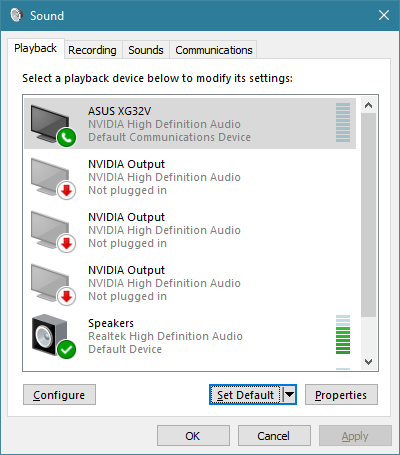
O dispositivo de comunicação padrão é marcado com um ícone de telefone
Quando terminar de configurar seus dispositivos de comunicação de reprodução padrão, clique ou toque em OK ou repita o mesmo processo para configurar seus dispositivos de entrada padrão para comunicações.
Solução de problemas: por que não consigo ver meu dispositivo de áudio preferido listado?
E se o dispositivo de áudio que você deseja usar para gravação não estiver listado? Falamos sobre esse problema em Solucionando problemas comuns de reconhecimento de fala . Lembre-se, os dispositivos de reconhecimento de fala também são configurados através da janela Som . Por padrão, o Windows não mostra dispositivos desabilitados ou desconectados ou sem os drivers corretos instalados. Se o seu dispositivo não estiver listado, clique com o botão direito do mouse ou pressione e segure em qualquer lugar do espaço em branco na janela Som . Você pode então optar por ver os dispositivos que, de outra forma, seriam invisíveis, clicando ou tocando em "Mostrar dispositivos desativados".
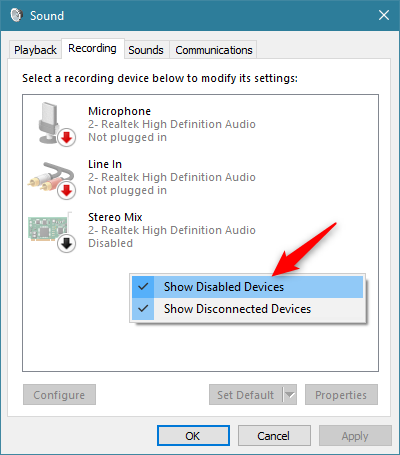
Mostrar dispositivos desativados e desconectados na janela Som
O mesmo vale para a exibição de dispositivos de reprodução de áudio desativados na guia Reprodução da janela Som .
Você conseguiu alterar seus dispositivos de som padrão no Windows 10?
Como você pode ver, configurar os dispositivos de áudio padrão para reprodução e gravação é um processo rápido e fácil no Windows 10, e você pode ajustar as configurações de vários lugares. Você pode alterá-los sempre que precisar, para aproveitar ao máximo os recursos de gravação e reprodução do Windows 10. Você já teve uma experiência boa ou ruim com os padrões de gravação ou reprodução? Vamos falar sobre isso na seção de comentários abaixo.
A atualização do One UI 6 permite que os usuários adicionem widgets de câmera em telefones Samsung Galaxy para personalizar como desejarem.
No artigo a seguir, apresentaremos as operações básicas para recuperar dados excluídos no Windows 7 com a ferramenta de suporte Recuva Portable. Com o Recuva Portable, você pode armazená-lo em qualquer USB conveniente e usá-lo sempre que precisar. A ferramenta é compacta, simples e fácil de usar, com alguns dos seguintes recursos:
Descubra tudo sobre o Paint no Windows 10: como usar sua interface, abrir e editar imagens, adicionar texto, formas, e muito mais. Dicas essenciais para otimizar seu uso do Paint.
Descubra onde está a Lixeira no Windows 10 e 11 e aprenda todas as maneiras de acessá-la, incluindo o acesso à pasta oculta $Recycle.Bin.
Descubra como gerenciar guias no Microsoft Edge como um profissional para aumentar sua produtividade. Feche abas, abra novas abas, atualize abas, etc.
Aprenda como controlar o volume no Windows 10 e Windows 11 com este guia abrangente. Descubra como ajustar o volume usando atalhos de teclado, controles no sistema e dispositivos externos.
Como abrir o Explorador de Arquivos no Windows 10 e Windows 11, ou Windows Explorer no Windows 7. Aqui estão todos os atalhos do Explorador de Arquivos.
Aprenda como iniciar o aplicativo Microsoft Paint no Windows 10 e 11 utilizando diferentes métodos, incluindo o comando mspaint.
Aprenda como mudar o tipo de conta de usuário padrão para administrador no Windows 10. Descubra 6 métodos eficazes para gerenciar contas de usuário.
Aprenda a gerenciar contas de usuário e grupos de usuários no Windows 10 usando a ferramenta Usuários e Grupos Locais (lusrmgr.msc).
Como criar um link para um arquivo, pasta ou biblioteca em seu computador Windows e enviá-lo para outras pessoas. Aprenda a copiar um caminho de arquivo como um link de forma eficaz.
Aprenda como alterar permissões de aplicativos no Windows 10, definindo quais aplicativos têm acesso a recursos como câmera e localização.
Aprenda a abrir o PowerShell no Windows 10 e Windows 11, inclusive como administrador. Dicas práticas e métodos eficientes para uso.
Como se conectar a um servidor FTP do Windows 10 usando o Explorador de Arquivos. Tutorial completo para gerenciar arquivos e pastas em um servidor FTP.
Aprenda a imprimir uma imagem grande como um pôster em várias páginas utilizando o Paint do Windows 10, de forma fácil e eficiente.
Se você não precisa mais usar o Galaxy AI no seu telefone Samsung, você pode desativá-lo com uma operação muito simples. Aqui estão as instruções para desativar o Galaxy AI em telefones Samsung.
Se você não precisa usar nenhum personagem de IA no Instagram, você também pode excluí-lo rapidamente. Aqui está um guia para remover caracteres de IA no Instagram.
O símbolo delta no Excel, também conhecido como símbolo de triângulo no Excel, é muito utilizado em tabelas de dados estatísticos, expressando números crescentes ou decrescentes, ou quaisquer dados de acordo com a vontade do usuário.
Além de compartilhar um arquivo do Planilhas Google com todas as planilhas exibidas, os usuários podem optar por compartilhar uma área de dados do Planilhas Google ou compartilhar uma planilha no Planilhas Google.
Os usuários também podem personalizar para desativar a memória do ChatGPT quando quiserem, tanto nas versões para dispositivos móveis quanto para computadores. Aqui estão as instruções para desabilitar o armazenamento do ChatGPT.
Por padrão, o Windows Update verifica automaticamente se há atualizações e você também pode ver quando foi a última atualização. Aqui está um guia para ver quando o Windows foi atualizado pela última vez.
Basicamente, a operação para excluir o eSIM no iPhone também é simples para nós seguirmos. Aqui estão as instruções para remover o eSIM do iPhone.
Além de salvar Live Photos como vídeos no iPhone, os usuários podem converter Live Photos para Boomerang no iPhone de forma muito simples.
Muitos aplicativos ativam o SharePlay automaticamente quando você faz uma chamada de vídeo pelo FaceTime, o que pode fazer com que você pressione acidentalmente o botão errado e estrague a chamada de vídeo que está fazendo.
Quando você ativa o Click to Do, o recurso funciona e entende o texto ou a imagem em que você clica e então faz julgamentos para fornecer ações contextuais relevantes.
Ligar a luz de fundo do teclado fará com que ele brilhe, o que é útil ao operar em condições de pouca luz ou para deixar seu canto de jogo mais fresco. Há quatro maneiras de ligar as luzes do teclado do laptop para você escolher abaixo.
Há muitas maneiras de entrar no Modo de Segurança no Windows 10, caso você não consiga entrar no Windows e entrar. Para entrar no Modo de Segurança do Windows 10 ao iniciar seu computador, consulte o artigo abaixo do WebTech360.
A Grok AI agora expandiu seu gerador de fotos de IA para transformar fotos pessoais em novos estilos, como criar fotos no estilo Studio Ghibli com filmes de animação famosos.
O Google One AI Premium está oferecendo um teste gratuito de 1 mês para os usuários se inscreverem e experimentarem muitos recursos atualizados, como o assistente Gemini Advanced.
A partir do iOS 18.4, a Apple permite que os usuários decidam se querem ou não mostrar pesquisas recentes no Safari.




























